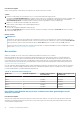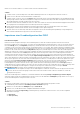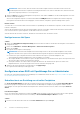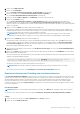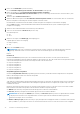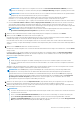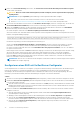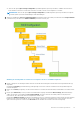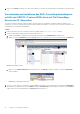Users Guide
5. Stellen Sie sicher, dass Sie nur Netzteile mit dem Extended Power Performance(EPP)-Etikett auf der Rückseite verwenden.
6. Bauen Sie das Netzteil wieder ein.
ANMERKUNG: Warten Sie nach der Installation eines Netzteils einige Sekunden, damit das System das Netzteil erkennt und
feststellen kann, ob es einwandfrei funktioniert.
Wenn das Problem weiterhin besteht, lesen Sie den Abschnitt „Wie Sie Hilfe bekommen“.
Troubleshooting bei RAID
RAID-Konfiguration mit dem PERC
Vorgehensweise zum Erstellen von RAID-Volumes
Wenn das System über mindestens einen unterstützten PERC-RAID-Controller mit PERC 8-Firmware oder einer aktuelleren Version oder
Software-RAID-Controller verfügt, verwenden Sie den RAID-Konfigurationsassistenten zum Konfigurieren eines virtuellen Laufwerks als
Startgerät. RAID-Volumes können über verschiedene Schnittstellen erstellt werden. Hier wird ein RAID-Volume unter Verwendung des
Lifecycle Controllers erstellt.
Führen Sie die folgenden Schritte aus, um ein RAID unter Verwendung des LC zu konfigurieren:
1. Starten Sie Lifecycle Controller. Weitere Informationen finden Sie unter Benutzerhandbuch für den Lifecycle Controller verfügbar
unter dell.com/idracmanuals .
2. Klicken Sie im linken Fensterbereich auf Hardware-Konfiguration.
3. Klicken Sie im rechten Fensterbereich auf Configuration Wizards (Konfigurationsassistenten).
4. Klicken Sie unter Storage configuration wizard (Speicherkonfigurationsassistent) auf RAID Configuration (RAID-Konfiguration),
um den Assistenten zu starten.
Die Seite Aktuelle RAID-Konfiguration anzeigen und Controller auswählen wird angezeigt.
ANMERKUNG: Der BOSS-S1-Controller wird nur unter RAID 1 unterstützt.
5. Wählen Sie den Controller, den Sie verwenden möchten, und klicken Sie auf Next (Weiter).
Die Seite RAID-Level auswählen wird angezeigt.
6. Wählen Sie das RAID-Level aus und klicken Sie auf Next (Weiter).
Die Seite Physikalisches Laufwerk auswählen wird angezeigt.
7. Wählen Sie die physische Festplatte aus und klicken Sie auf Next (Weiter).
Die Seite Virtuelle Laufwerksattribute wird angezeigt.
8. Wählen Sie die Parameter des virtuellen Laufwerks aus und klicken Sie auf Next (Weiter).
Die Seite Zusammenfassung wird angezeigt.
9. Klicken Sie auf Finish (Fertigstellen), um die RAID-Konfiguration zu übernehmen.
Weitere Informationen zum Erstellen eines RAID mit anderen Schnittstellen finden Sie unter Benutzerhandbuch für den Lifecycle
Controller verfügbar unter dell.com/idracmanuals .
Erstellen eines gesicherten virtuellen Laufwerks
Ob ein virtuelles Laufwerk gesichert ist oder nicht, hängt davon ab, wie es bei der Erstellung konfiguriert wurde. Die Dell PowerEdge RAID
Controller (PERC)-Karten unterstützen selbstverschlüsselnde Laufwerke (Self-Encrypting Disks, SEDs) zum Schutz vor Datenverlust und
-diebstahl.
Voraussetzungen
Der Controller muss über einen Sicherheitsschlüssel verfügen und darf nur SEDs umfassen.
Beheben von Hardwareproblemen
71